
Googleスプレッドシートで並び替えできない・・・
こんな風にGoogleスプレッドシートで「並び替えができない」と悩んでいる人もいるのではないでしょうか?
この問題はスプレッドシートの設定の確認で解決できます。
対処法は主に5つありますが、どれも1分でできる簡単なものばかり!
⬛︎Googleスプレッドシートでオートフィルできない時の対処法
⬛︎Googleスプレッドシートで連続データができない時の対処法
⬛︎Googleスプレットシートでフィルタができない時の対処法
⬛︎Googleスプレッドシートでプルダウンを追加できない時の対処法
Googleスプレッドシートで並び替えできない時の
・基本・その他の対処法(画像付き)
・ケースと原因
・Googleスプレッドシートの並び替えに関するよくある質問
Googleスプレッドシートで並び替えできない時の基本の対処法


Googleスプレッドシートで並び替えできない時の基本のやり方は「『シートを並び替え』機能を使用」です。
手順は
- 並び替えしたい一連のセルを選択
- 「データ」タブから、「シートを並び替え」を選択
- 「昇順に並び替え」(数字が小さい順)か、「降順で並び替え」(数字が大きい順)かを選択し、データが条件に沿って並び替えられていれば完了



これが基本の対処法になりますよ!
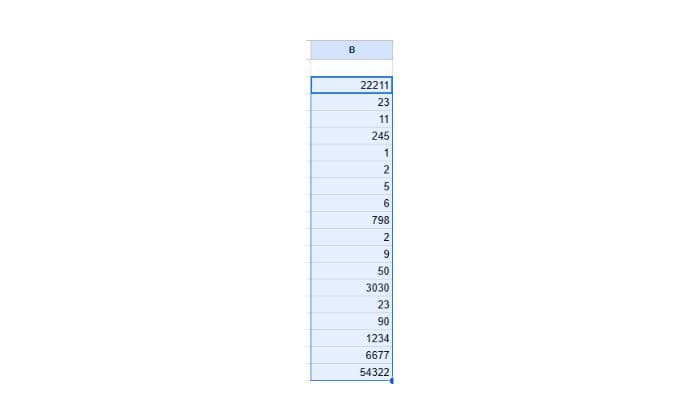

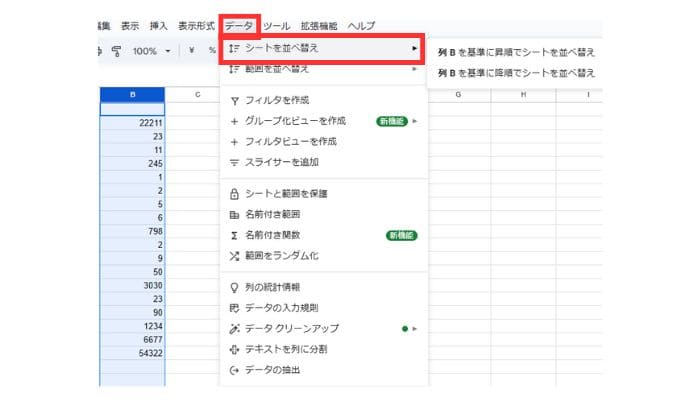

データが条件に沿って並び替えられていれば完了
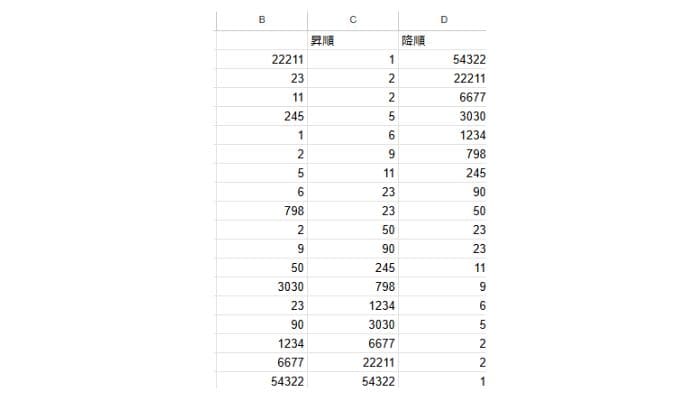

Googleスプレッドシートで並び替えできないケースと原因


Googleスプレッドシートで並び替えできないケースは次の3つ。
・「問題が発生しました」というエラーが表示され、並び替えができない
・エラー表記されないが、並び替えできない
・スプレッドシートの編集権限がない
これらを見ると原因はスプレッドシートの表示や権限等です。



基本の対処法でできない時は次の対処法を試すといいですよ!
Googleスプレッドシートで並び替えできない時の対処法4選
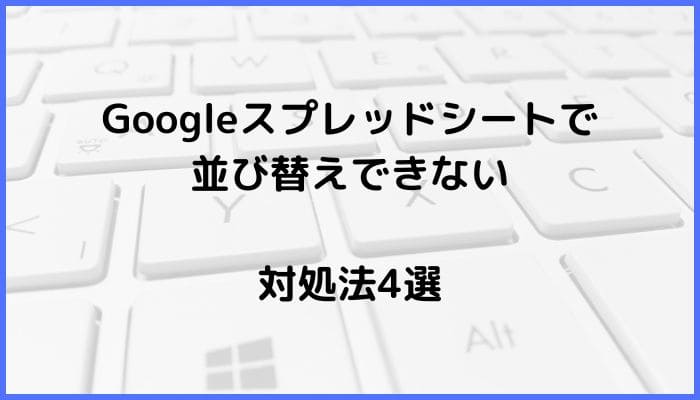

Googleスプレッドシートで並び替えできない時の対処法は4つ。
①表示形式の設定
②セル結合の解除
③関数の確認
④権限の確認



簡単な対処法から説明するから試してみてね!
対処法①:表示形式の設定



数字の表示が「書式なしテキスト」の場合に試してみよう!



これが一番簡単な方法だから最初に試してみてね!
- 該当するデータを選択後、「表示形式」タブをクリックし、「数字」を選択
- メニューから「数字」→「数値」を選択
- 「数値」に変更後、再び並び替え
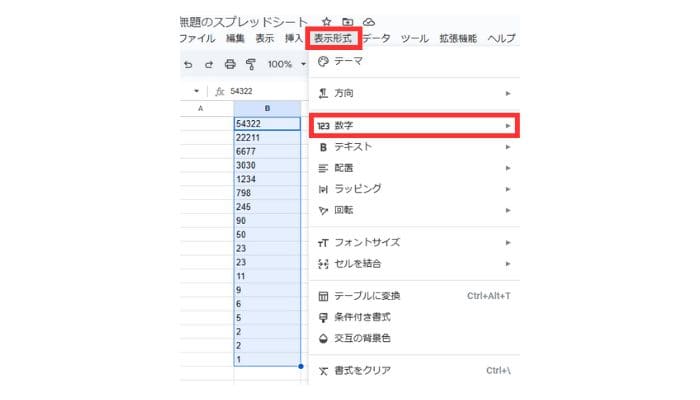

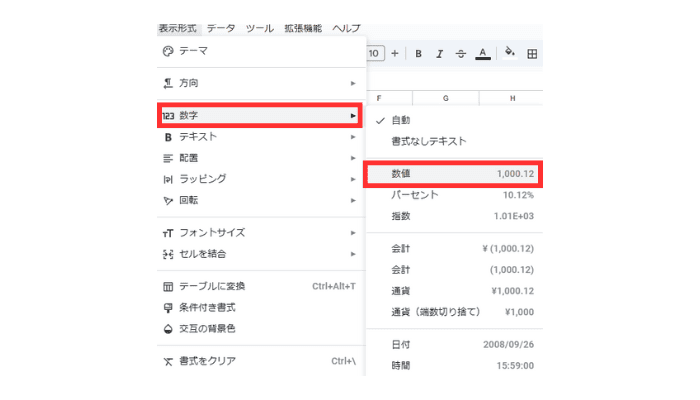

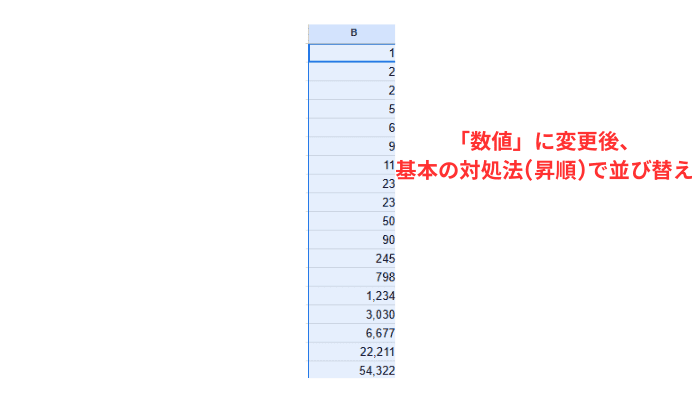

対処法②:セル結合の解除



結合セルがある時に試してみてね!
- 並び替えたい一連のデータの中に、結合されたセルがあるか確認
- ある場合は結合されたセルを選択し、ツールバーの「セルの結合」ボタンをクリック
- 解除後、再び並び替え
対処法③:関数の確認



SORT関数で並び替えする時に、確認してみましょう!
- ツールバーの「Σ(関数)」をクリックし、「フィルタ」から「SORT」を選択
- =SORT(範囲, 並べ替える列, TRUE[昇順]orFALSE[降順])を入力
- データが条件に沿って並び替えられていれば完了
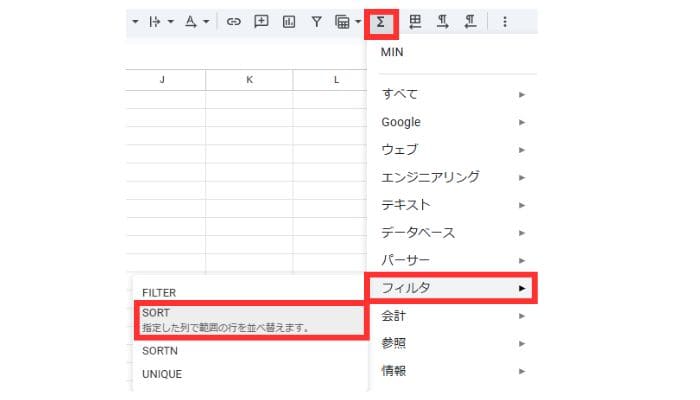

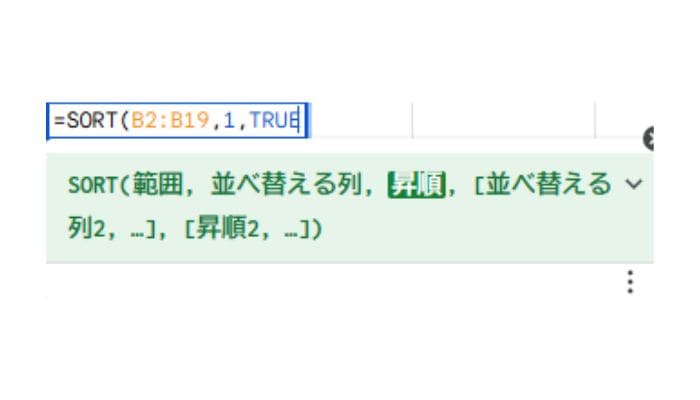

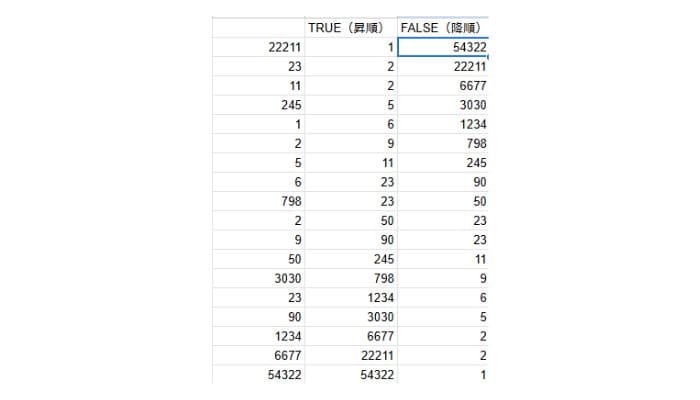

対処法④:権限の確認



スプレッドシートが編集できない時に確認してみてね!
- 画面右上の「共有」ボタンをクリック
- 自分の権限を確認、「閲覧者」の場合「共有の依頼」をクリックし、スプレッドシートのオーナーに編集権限の付与を依頼する
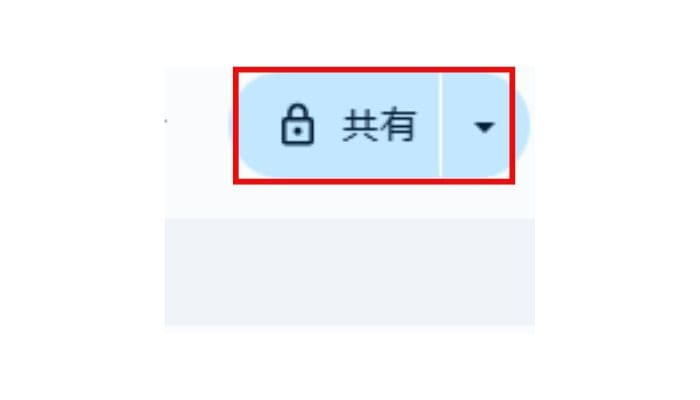

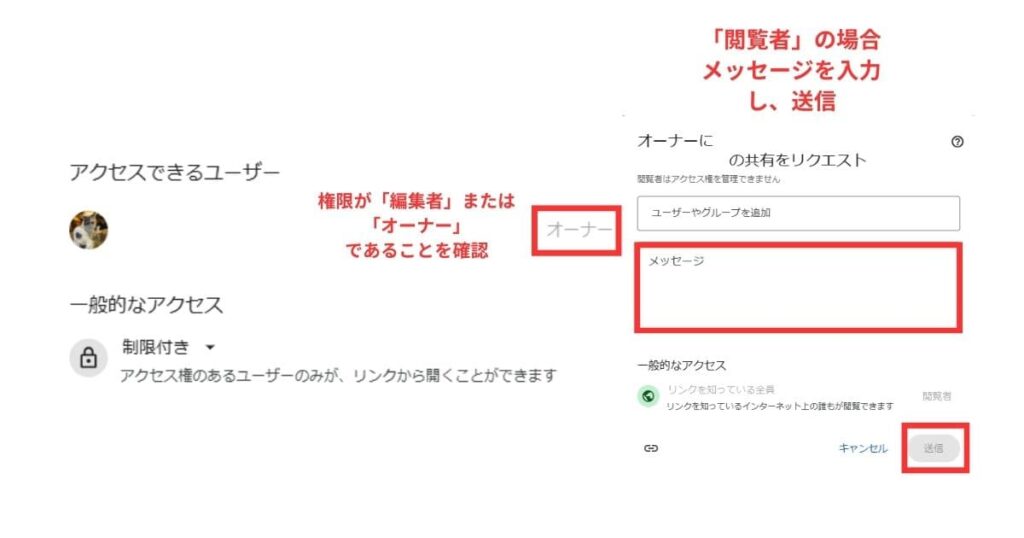

Googleスプレッドシートの並び替えに関するよくある質問〜Q&A〜


スマートフォン版Googleスプレッドシートでの並び替えは?
スマートフォン版では、次の方法で並び替えをしましょう。
- Googleスプレッドシートアプリでスプレッドシートを開き、上部の数値をタップして列を
選択 - 列の上部を再度タップしてメニューを開き「その他アイコン」をタップ
- スクロール後「昇順に並べ替え」 か 「降順に並べ替え」 をタップし、データが条件に沿って並び替えられていれば、完了
⬛︎Googleスプレッドシートで画像挿入ができない時の対処法
⬛︎Googleスプレッドシートでコメントが削除できない時の対処法








